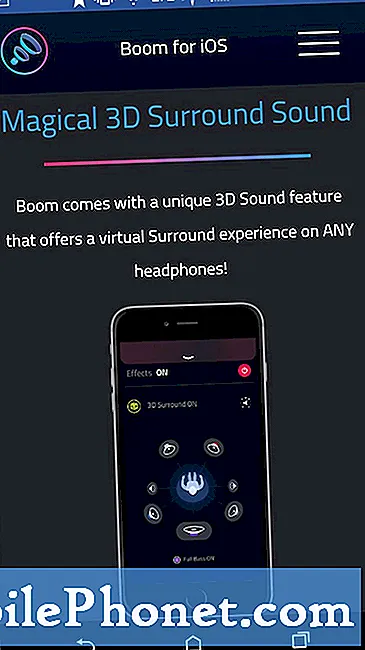Vsebina
- Galaxy S7 ne more več dokončati postopka zagona
- Galaxy S7 se je med zagonom zataknil pri logotipu AT&T
- Galaxy S7 se je med zagonom zataknil na Samsungov logotip
Zagon je zapletena stvar, še bolj zapletena pa je pri vrhunskih napravah, kot je #Samsung Galaxy S7 (# GalaxyS7), saj je veliko aplikacij in storitev, ki se naložijo in inicializirajo skupaj z vdelano programsko opremo in vsem njenim jedrom. storitve, da ne omenjamo komponent strojne opreme, ki jih je treba vklopiti in izvajati hkrati s programsko opremo.
Galaxy S7 ne more več dokončati postopka zagona
Težava: Moj Galaxy S7 je star samo 5 mesecev, zdaj pa me skrbi, da moram kupiti drugo napravo, ker se je zataknila in se ne bo vklopila. Mislim, da se prižge in vse, vendar ne more doseči začetnega zaslona kot nekoč. Nisem prav prepričan, kaj se je zgodilo, kaj šele, da bi imel kakšno idejo, kako odpraviti težavo. Torej, če mi lahko prisrčno pomagate, bi bil vsekakor hvaležen za vsa vaša prizadevanja. Hvala vam!
Odpravljanje težav: Zaenkrat o vaši težavi vemo, da se je telefon pravkar nehal uspešno zaganjati. Ne vemo zagotovo, ali gre za težavo z aplikacijo ali težavo z vdelano programsko opremo. Zato moramo takoj izolirati težavo, vendar morate eno stvar storiti pred vsem drugim.
1. korak: Znova zaženite telefon ali ga prisilno znova zaženite, če se ne odziva
Razumem, da se je ta težava začela brez očitnega razloga in se morda že dogaja že nekaj dni in prepričan sem, da ste že izvedli nešteto ponovnih zagonov. Če pa je za težavo značilno tudi zmrzovanje in zaostajanje, vedno obstaja možnost, da jo povzroči sesutje sistema. Zato je treba znova zagnati telefon; samo 10 sekund pridržite gumb za zmanjšanje glasnosti in tipko za vklop in preverite, ali se telefon normalno znova zažene.
2. korak: Znova zaženite telefon v varnem načinu, da odkrijete težavo
Če se naprava po postopku prisilnega zagona ni uspešno zagnala, je čas, da težavo odpravite. Za zdaj ne vemo, ali težavo povzroča aplikacija ali vdelana programska oprema, a ker je lažje izključiti možnost težave z aplikacijo, najprej to storimo; zaženite napravo v varnem načinu.
- Pritisnite in držite gumb za vklop.
- Ko se na zaslonu prikaže logotip Samsung Galaxy, spustite gumb za vklop in takoj pridržite tipko za zmanjšanje glasnosti.
- Držite tipko za zmanjšanje glasnosti, dokler se naprava ne dokonča ponovnega zagona.
- Če se v spodnjem levem kotu zaslona prikaže “Safe Mode”, lahko spustite tipko za zmanjšanje glasnosti.
Če se telefon v varnem načinu uspešno zažene, je težava rešena! Samo poiskati morate aplikacijo, ki povzroča težavo, in jo odstraniti. Če pa ne, poskusite narediti naslednji korak.
3. korak: Poskusite zagnati telefon v načinu za obnovitev
Zagon naprave v varnem načinu bo začasno onemogočil aplikacije, zagon telefona v obnovitveni način pa bo na nek način onemogočil sistem Android, zlasti vmesnik. Torej, če je težava samo v vdelani programski opremi, bi se lahko v tem načinu brez težav zagnala. Poskusite s temi koraki:
- Izklopite svoj Samsung Galaxy S7.
- Pritisnite in pridržite tipki za dom in tipko za povečanje glasnosti, nato pa pridržite tipko za vklop. OPOMBA: Ni pomembno, kako dolgo pritisnete in držite tipki Domov in tipko za povečanje glasnosti, to ne bo vplivalo na telefon, toda ko pritisnete in držite tipko za vklop / izklop, se takrat telefon začne odzivati.
- Ko se na zaslonu prikaže Samsung Galaxy S7, spustite tipko za vklop, vendar še naprej držite tipki za dom in glasnost.
- Ko se prikaže logotip Android, lahko sprostite obe tipki in pustite telefon približno 30 do 60 sekund. OPOMBA: Preden se prikaže meni za obnovitev sistema Android, se lahko na zaslonu nekaj sekund prikaže sporočilo »Namestitev sistemske posodobitve«. To je le prva faza celotnega procesa.
Če težava ni odpravljena, gre verjetno za težavo s strojno opremo. Pošljite telefon v popravilo ali naj ga pregleda tehnik.
Galaxy S7 se je med zagonom zataknil pri logotipu AT&T
Težava: Moj Galaxy S7 je obtičal na logotipu AT&T.Poskušal sem vstopiti v varni način, vendar ni deloval ... gre v način obnovitve in počistil sem particijo predpomnilnika, vendar tudi to ni pomagalo ... naslednja možnost je obnovitev na tovarniške nastavitve, vendar bo izbriši moje podatke ... moja glavna skrb je, da želim varnostno kopirati podatke, ko so v načinu za obnovitev ... ali obstaja kakšna možnost za to? Katera koli aplikacija ali programska oprema, ki to zmore?
Odpravljanje težav: Živjo! Vemo, da imajo današnje naprave nebo visoko tehnologijo, zlasti ko gre za pametne telefone, kot je Samsung Galaxy S7. Zelo so uporabni v vseh pogledih v poslovni ali osebni uporabi in jih lahko nosite kamor koli želite. Proizvajalci skrbijo tudi za to, da sta zmogljivost in kakovost vsake naprave, ki so jo izdali, na prvem mestu, kar zagotavlja zadovoljstvo lastnikov. Odlična stvar pametnih telefonov Android je, da je OS (operacijski sistem) odprtokodna koda, kar pomeni, da ga je mogoče prilagoditi glede na to, kako razvijalec želi, vendar vsi ne vedo, kako to storiti tako kot mi povprečni uporabniki.
Spremembe nimajo vedno dobrega rezultata, vendar imajo tudi nekaj tveganj. Trenutno je v internetu veliko prilagojenih operacijskih sistemov, od barvite zasnove vmesnika do maksimiranja zmogljivosti naprav. Večina jih je imela veliko tveganj, ki včasih privedejo do okvare naprave.
Toda v vašem primeru, dokler telefon ni utrpel fizičnih poškodb, kot je nenamerno izpuščanje ali je bil izpostavljen tekočini ali dežju, bodo koraki, ki jih bomo kasneje omenili, morda rešili težavo in bodo lahko obnovili ali varnostno kopirali vaše podatke. Škode na strojni opremi ne krijemo.
Sprašujete, ali lahko varnostno kopirate podatke v načinu za obnovitev. Da. V načinu za obnovitev lahko varnostno kopirate podatke, shranjene v napravi. V tem načinu bo pred kopiranjem kopiral vse podatke in zagnal napravo, ko bo normalno delovala. Ko se to zgodi, poskusite preveriti neodvisno aplikacijo, ki ste jo namestili, in toplo priporočamo, da vam ni treba namestiti te aplikacije, ki povzroča težave. Spodaj so navedeni koraki za zagon v načinu za obnovitev in varnostno kopiranje podatkov.
- Vstopite v način za obnovitev
- Označite in izberite možnost »Varnostno kopiranje in obnovitev«
- Izberite možnost »Varnostno kopiranje« in začel se bo postopek varnostnega kopiranja in samodejno shranil na kartico SD.
- Ko je obdelava končana, znova zaženite napravo, tako da izberete »Ponovni zagon sistema«
- Po ponovnem zagonu se vrnite v obnovitveni način in ponastavite na tovarniške nastavitve
- Izberite možnost »Da - izbriši vse podatke« in potrdite
Če je postopek končan in telefon normalno deluje vse do glavnega zaslona, se lahko vrnete v obnovitveni način in obnovite varnostne kopije podatkov. Spodaj so navedeni koraki za to.
- Vstopite v način za obnovitev
- Pomaknite se s tipkama za povečanje in zmanjšanje glasnosti in izberite možnost »Obnovi in varnostno kopiraj«
- Izberite »Obnovi«, da začnete postopek obnovitve, počakajte, da se konča
- Ko telefon konča postopek, se prikaže obvestilo
Opomba: Postopek obnovitve bo trajal nekaj minut, celotne sistemske nastavitve in aplikacije, preden pride do težave, bodo v celoti obnovljene. Če pa se težava še vedno pojavlja, toplo priporočamo, da poiščete najbližji servisni center in s seboj prinesete svojo napravo. To je zadnja možnost za rešitev težave, če bi kupili nov telefon, bi bilo škoda.
Obstaja programska oprema, ki jo lahko uporabite za varnostno kopiranje podatkov, vendar te programske opreme ali aplikacij ne pokrivamo, lahko pa jih najdete v Googlu in preberete navodila za njihovo uporabo. Če nameravate namestiti aplikacijo za varnostno kopiranje in obnovitev podatkov, pametno izberite in pred namestitvijo bodite opozorjeni na tveganja.
Galaxy S7 se je med zagonom zataknil na Samsungov logotip
Težava: Moja galaksija nenehno prikazuje logotip SAMSUNG in se ne premika naprej. Vse se je začelo, ko sem začel odpuščati telefon! Prosimo, navedite mi nekaj rešitev (žal za pisanje Galaxy S7, vendar drugih naprav razen te ne najdem).
Odpravljanje težav: Živjo! Tovrstne težave so zelo pogoste za vse uporabnike androidov, ki želijo, da njihove naprave presegajo privzete nastavitve proizvajalca. Prejeli smo več e-poštnih sporočil drugih lastnikov s podobno težavo o njihovem androidu, ki se ne bodo popolnoma zagnali.
Z namestitvijo ROM-a po meri ali ukoreninjenjem naprave lahko "odklenete" nezdružljive aplikacije, omogočili boste zagon aplikacij, za katere naprava ni zasnovana, in še veliko več. Toda s tem pride do neželenih učinkov ali celo večjih tveganj in povzroči, da naprava ne deluje pravilno.
Vemo, da je vaš Galaxy S7 ena briljantnih Samsungovih naprav, ki so jih kdajkoli izdali. Vendar pa ima svoje omejitve, zlasti nekatere funkcije in zmogljivost, domnevamo, da je to razlog, da ste se odločili, da napravo izkoristite, kot ste že omenili, da jo naredite še zmogljivejšo ali preizkusite nekaj kul aplikacij in iger. Ne skrbite, lahko vam priporočimo nekaj metod, ki vam bodo pomagale rešiti težavo.
1. korak: Zagon naprave v varnem načinu
Najverjetneje se to zgodi po ukoreninjenju naprave in odkoreninjenju. S tem lahko sprožite težavo (ne bo se zagnala), še posebej, če ste namestili aplikacije tretjih oseb. Zagon v varnem načinu nam bo pomagal ugotoviti, ali ga povzroča aplikacija tretje osebe. Ko se telefon zažene v tem načinu, toplo priporočamo, da odstranite aplikacije, ki povzročajo težave. Spodaj so navedeni koraki za zagon v varnem načinu.
- Izklopite napravo
- Pritisnite in držite tipki za vklop / izklop in tipko za zmanjšanje glasnosti
- Ko se prikaže logotip Samsung, spustite tipko za vklop, vendar držite tipko za zmanjšanje glasnosti, dokler se ne naloži na začetni zaslon
- V spodnjem kotu zaslona se prikaže “Safe Mode”.
2. korak: Zagon v obnovitvenem načinu
Če se naprava ne zažene v varnem načinu, jo poskusite zagnati v načinu za obnovitev. To je drugi način za zagon naprave, čeprav sta si precej podobni, da preverita, ali se bo naprava še vedno odzvala na kombinacijske tipke strojne opreme.
Ko je naprava v načinu za obnovitev, lahko izbrišete particijo predpomnilnika, preden se težava zažene, se bo naprava normalno zagnala. Tu so koraki, kako to storiti.
- Prepričajte se, da je naprava popolnoma izklopljena
- Pritisnite in pridržite tipko za povečanje glasnosti + tipka za dom + tipka za vklop / izklop, dokler se ne prikaže logotip Samsung in spustite vse tipke, na zaslonu pa bo prikazana maskota Android
- S tipko za povečanje in zmanjšanje glasnosti se pomikate in izberite 'način obnovitve', za potrditev izbire pritisnite tipko za vklop / izklop
- Ko ste v načinu za obnovitev, izberite »brisanje particije predpomnilnika«
- Po potrditvi se pomaknite do »Znova zaženi sistem zdaj« in ga izberite.
3. korak: tovarniške ponastavitve
Ponastavitev na tovarniške nastavitve je zadnja možnost, če zgoraj navedeni načini ne delujejo. Če ste se odločili za to možnost, bodo izbrisani vsi osebni podatki, shranjeni v napravi. Pred nadaljevanjem se prepričajte, da ste se odločili. To je lahko edina rešitev problema. Spodaj so navedeni koraki za ponastavitev naprave na tovarniške nastavitve.
- Izklopite napravo
- Pritisnite in držite tipko za povečanje glasnosti + tipko za dom + tipko za vklop / izklop
- Počakajte, da se prikaže maskota Android, nato spustite vse tipke
- Pomaknite se s tipko za zmanjšanje glasnosti in izberite možnost »brisanje podatkov / ponastavitev na tovarniške nastavitve« in za potrditev pritisnite tipko za vklop / izklop
- Nato izberite »Da - izbriši vse podatke« in za potrditev pritisnite tipko za vklop
- Izberite možnost »Znova zaženi sistem zdaj« in za potrditev pritisnite tipko za vklop
- Počakajte, da naprava konča s ponastavitvijo
Upam, da vam bo ta vodnik lahko pomagal. Če potrebujete nadaljnjo pomoč, nas lahko kontaktirate.
POVEZUJTE SE Z NAMI
Vedno smo odprti za vaše težave, vprašanja in predloge, zato nas lahko kontaktirate tako, da izpolnite ta obrazec. To je brezplačna storitev, ki jo ponujamo in vam zanjo ne bomo zaračunali niti centa. Vendar upoštevajte, da vsak dan prejmemo na stotine e-poštnih sporočil in se na vsakega posebej ne moremo odzvati. Vendar bodite prepričani, da preberemo vsako prejeto sporočilo. Za tiste, ki smo jim pomagali, razširite glas tako, da naše objave delite s prijatelji ali preprosto všečkate našo Facebook in Google+ stran ali nas spremljajte na Twitterju.